
 Контекстная реклама
Контекстная рекламаКак перенести кампании из Яндекс.Директа в Google AdWords
У вас есть успешно работающая контекстная реклама в Яндекс.Директе, но предела эффективности она, кажется, уже достигла. Как можно обеспечить качественный рывок в наращивании целевого трафика? Решение на поверхности — запускать рекламу в Google AdWords. В некоторых нишах он чуть более популярен, чем Яндекс, в других — меньше, но в любом случае, это целый канал про привлечению клиентов на сайт! В этом материале мы расскажем, как быстро перенести рекламу из Директа в AdWords. Работать будет с поисковыми кампаниями, так как между РСЯ и КМС различий больше, чем сходств. Поехали.
Этап 1. Подготовка шаблона для переноса
Структура аккаунта в Директе и AdWords отличается, поэтому необходимо унифицировать представление ключевых запросов и объявлений. Это мы будем делать в Экселе, где создадим шаблон такого вида.
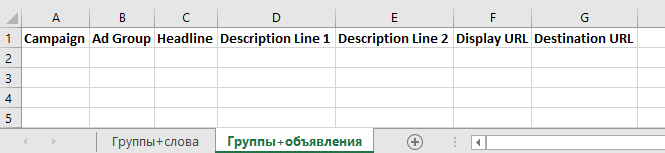
В таблице заведите два листа с названиями, как показано на скрине. Обозначьте столбцы:
Для «Группы+слова»
- Campaign
- Ad Group
- Keyword
Для «Группы+объявления»
- Campaign
- Ad Group
- Headline
- Description Line 1
- Description Line 2
- Display URL
- Destination URL
Этап 2. Переносим ключевые фразы
Выкачайте из Директа Excel-таблицу с исходной рекламной кампанией. Первым делом обращаемся к столбцу «Фраза (с минус-словами)». Все их копируем в столбец Ad Group новой таблицы. Все строчки столбца Campaign должны быть заполнены названием кампании. В столбец KeyWord переносим все ключи их столбца Ad Group, однако делаем ряд модификаций:
- Перед каждым словом, включая предлоги, должен стоять знак плюс
- Минус-слова, которые были в Директе, должны быть убраны
- Не должно быть таких операторов, как квадратные скобки или восклицательный знак
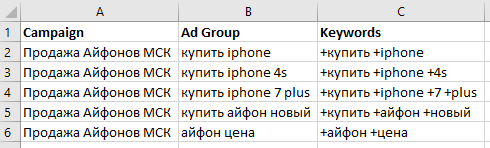
Этап 3. Создаем объявления
С ключами разобрались, это было несложно. Сейчас приступаем к объявлениям, и тут уже надо повозиться, так как ограничения по длине текста в Директе и в Гугле отличаются.
Сначала копируем с первого листа содержимое столбцов Campaign и AdGroup. Остальные столбцы заполняем данными из кампании Директа по следующей схеме:
Заголовок — Headline
Текст — Description Line 1
Ссылка — Destination URL

Теперь приступаем к редактированию текстов. Составляйте их, согласно следующим правилам:
- Максимальная длина заголовка — 30 символов
- В заголовке не должно быть восклицательных знаков
- Текст объявления разделяется на две части (каждая максимум по 38 символов) и помещается в столбцы Description Line 1 и Description Line 2 (развернутые текстовые объявления)
- В тексте объявления можно использовать не более одного восклицательного знака
Этап 4. Перенос кампании в Adwords Editor
Как залить новую кампанию на сервер? Открываем AdWords Editor и переходим в меню Импортировать — Вставить текст. Вставляем все содержимое первого листа («Группы+слова»). Сохраняем и применяем изменения.
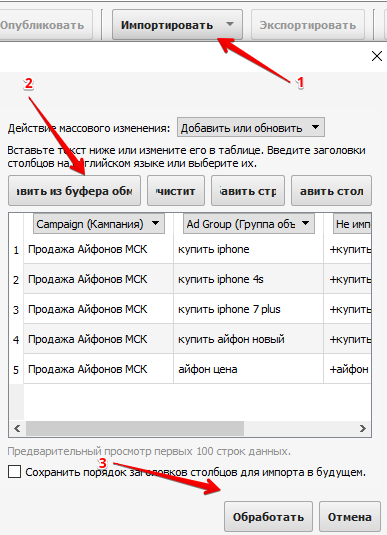
То же самое потом проделываем и со второй страницей.
Этап 5. Настройка РК
Теперь рекламная кампания находится на сервере и доступна через веб-интерфейс AdWords. Осталось сделать в ней последние настройки:
- Тип кампании: «Только поисковая сеть».
- Указать города или регионы, где должна показываться реклама
- В назначении ставок отключить оптимизатор цены за конверсию
- Задать ускоренный метод показа
Отдельно задаем список минус-слов. Это делается в разделе «Ключевые слова» — «Минус слова». Туда нужно скопировать все минусы, которые были в Директе, но без непосредственно знака минуса.
Последний шаг: задайте ставки и можете начинать показы!




/rating_on.png)